خط و تنظیمات آن در CorelDRAW
آموزش CorelDRAW - خط و تنظیمات آن در CorelDRAW
برای رسم خط در کورل دراو از ابزار ![]() استفاده می کنیم. دقت کنید این ابزار دارای یک گروه ابزار برای رسم خط هست، که برای سلیقه های مختلف طراحی شده است. کلید میانبر این ابزار، کلید F5 هست. بعد از کلیک روی این ابزار، نشانگر ماوس به شکل انتخابی ابزار درآمده و شما قادر خواهید بود با کلیک و درگ ماوس یک خط رسم کنید.
استفاده می کنیم. دقت کنید این ابزار دارای یک گروه ابزار برای رسم خط هست، که برای سلیقه های مختلف طراحی شده است. کلید میانبر این ابزار، کلید F5 هست. بعد از کلیک روی این ابزار، نشانگر ماوس به شکل انتخابی ابزار درآمده و شما قادر خواهید بود با کلیک و درگ ماوس یک خط رسم کنید.
نکته: دقت کنید، همیشه باید برای انجام هر کاری روی شکل موردنظر، شئ را انتخاب کرده باشید!!!
وقتی خط رسم می کنید یا خط را انتخاب می کنید، نوار استاندارد به شکل زیر در خواهد آمد. از طریق آیتم های آن می توانید تغییرات ظاهری به خط اعمال کنید.

با کمی دستکاری متوجه کاربرد هر یک از آیکن های بالا خواهید شد. از طریق آیکن های بالا تغییرات کوچکی میشه روی خط اعمال کرد. اما گاهی وقتها نیاز هست که تنظیمات بیشتری روی خط اعمال کنیم. برای این کار می توانیم از ابزار Outline Pen (شکل زیر) استفاده کنیم:

همانطور که در شکل مشاهده می کنید، با کلیک روی ابزار Outline Pen، منویی باز شده که ابزارهای داخل آن را نمایش می دهد. گزینه های میانی، برای تغییر ضخامت بر حسب point هست، اما گزینه اصلی برای تنظیمات خط اولین گزینه هست. کلید میانبر آن، کلید F12 هست. با کلیک روی این گزینه منویی به شکل زیر باز خواهد شد.
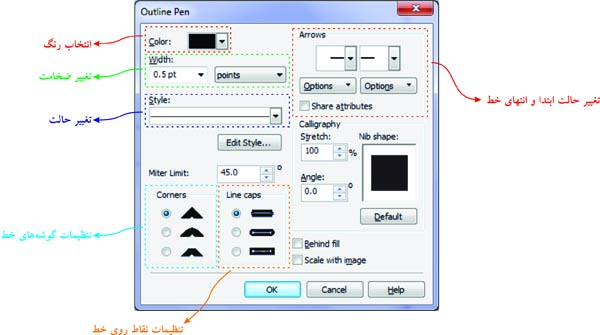
در شکل بالا همانطور که می بینید، گزینه های مختلف و متنوعی برای تغییر خط نشان داده شده است. برخی از تنظیمات را از قبلا معرفی کردیم، اما دو آیتم نیاز به توضیح دارد. گزینه های دیگر هم به مرور یاد خواهید گرفت. دقت داشته باشید، در کارهای عملی، شاید با برخی از این تنظیمات برخورد نداشته باشید.
از بخش Cornet می توان گوشه های خط را تنظیم کرد. شکل زیر به صورت بصری آیتم های Corner را توضیح می دهد.
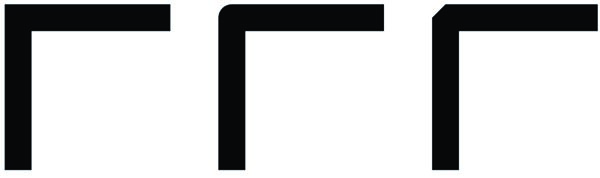
اگر به گوشه های شکل های بالا دقت کنید، می بینید که با انتخاب هر یک از آیتم های بخش Corner شکل گوشه ها تغییر پیدا می کنه. در شکل هایی که نیاز به دقت بالا دارن و نیاز به تغییرات در گوشه های هست، این تنظیم خیلی میتونه به طراح کمک کنه.
بخش Line caps هم برای تنظیمات نقاط نمایش داده شده در انتها یا ابتدای خط به کار میره. شکل زیر نحوه کاربرد هر یک از آیتم های فوق رو نشون میده.

با ترکیب تنظیمات فوق می توان خیلی از مواردی که در حین طراحی موردنیاز هست را برآورده کرد.
تنظیمات خط دور اشیاء
در کورل دراو شئ از دو بخش تشکیل شده هست. خط دور که به Outline معروف هست و درون شیء که به Fill.
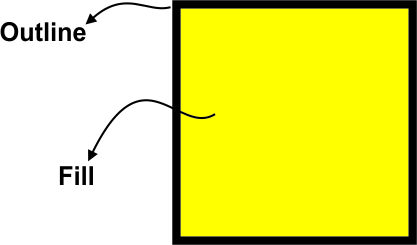
برای رنگ کردن خط حاشیه (Outline) از کلیک راست استفاده می کنیم. به این طریق که از پالت رنگ، رنگ موردنظر را انتخاب و با کلیک راست آن را انتخاب می کنیم. دقت کنید قبل از اعمال رنگ، شئ را انتخاب کرده باشید، در غیر اینصورت رنگ اعمال نخواهد شد.
دقت داشته باشید، در شکل بالا برای تنظیمات خط میتوان از همان ابزار Outline Pen با کلید میانبر F12 استفاده کرد. البته دقت داشته باشید، شکل بالا چون بسته هست، با تنظیمات برخی از آیتم ها تغییری در شکل حاصل نخواهد شد. مثلا وقتی شکل بسته هست، انتخاب آیکن ابتدا و انتهای خط معنی نداره. بنابراین اگر شما این آیکنا رو هم تغییر بدید، تغییر در شکل حاصل نخواهد شد.
نکته: منظور از شکل بسته (Fill) یعنی اینکه نقاط ابتدایی و انتهای شکل روی هم منطبق و به هم چسبیده باشند.
- نوشته شده توسط مهرداد صلاحی
- بازدید: 49945






دیدگاهها
سلام عالی